Upozornenia majú byť užitočné. Napríklad, narodeninové oznámenia pomôcť, aby ste nikdy nezabudli. Ale keď ich bude priveľa, môžete byť v pokušení odložiť tieto upozornenia. Ak ich však chcete zakázať, existuje niekoľko spôsobov, ako ich udržať pod kontrolou.
Ako vypnúť upozornenia pre Windows 11
Nasledujúce metódy vám ukážu, ako vypnúť upozornenia pre Windows 11 pre konkrétne veci. Bohužiaľ nenájdete jednu možnosť na vypnutie, vďaka ktorej zmiznú všetky upozornenia. Tu je niekoľko tipov, ktoré môžete vyskúšať.
nastavenie
Otvor nastavenie kliknutím na ponuku Štart systému Windows. Ísť do systém, nasledovaný upozornenia.
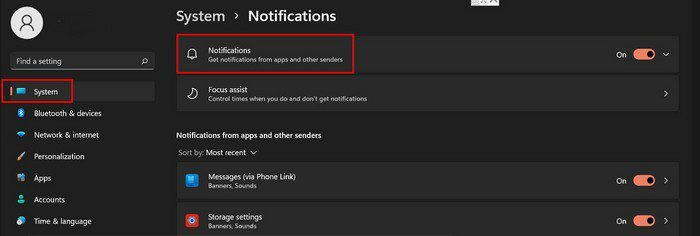
Nezabudnite vypnúť možnosť Upozornenia vpravo. Ak však chcete prestať dostávať upozornenia iba pre konkrétne aplikácie, môžete ich tiež spravovať. Povedzme napríklad, že chcete ovládať alebo zastaviť prijímanie upozornení v určitej oblasti. Kliknutím na šípku doprava zobrazíte ďalšie možnosti.
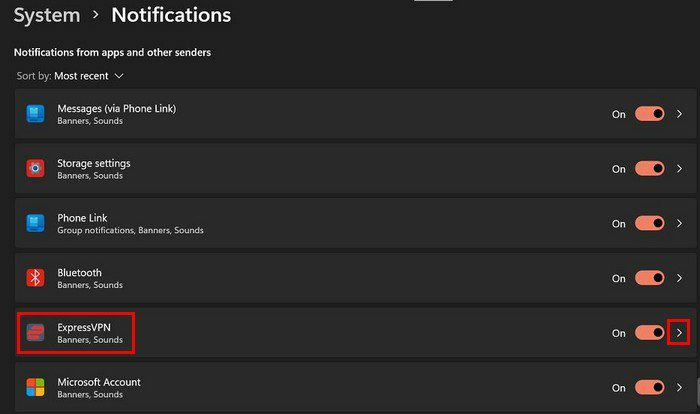
Uvidíte možnosti, ako zmiznúť oznamovacie bannery z ľavého dolného rohu obrazovky. K dispozícii je tiež možnosť zobraziť alebo nezobraziť upozornenia v centre upozornení. Ďalšou zmenou, ktorú môžete urobiť, je skrytie obsahu upozornení na uzamknutej obrazovke. Táto možnosť je užitočná, ak ste jednoducho chceli mať svoje informácie v bezpečí a mysleli ste si, že vypnutie upozornení je vaša jediná možnosť.
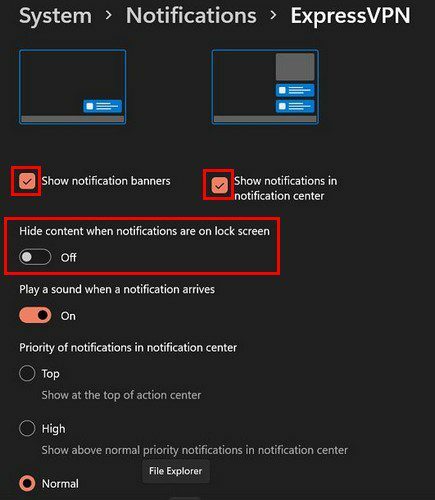
Ak sa posuniete nadol, uvidíte možnosti, ktorých začiarknutie môžete zrušiť, čím sa zníži počet upozornení, ktoré dostávate. Môžete napríklad prestať dostávať uvítaciu skúsenosť systému Windows, návrhy na nastavenie zariadenia a získať tipy a návrhy, keď používam systém Windows.
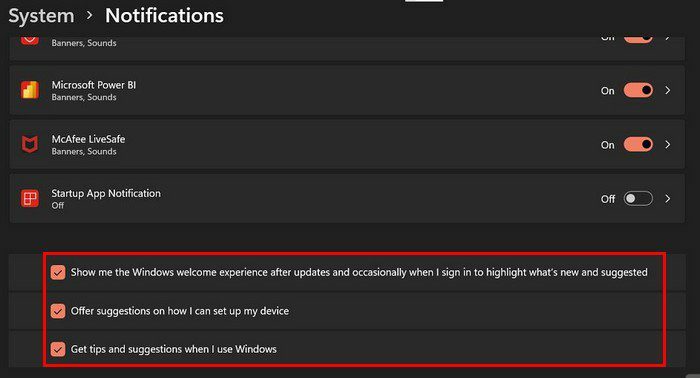
Prieskumník súborov
Získavanie reklám v Prieskumníkovi môže byť nepríjemné. Dobrá vec, že aj s tým môžete niečo urobiť. Otvorte Prieskumník, kliknite na tri bodky v hornej časti a kliknite na Nastavenia.
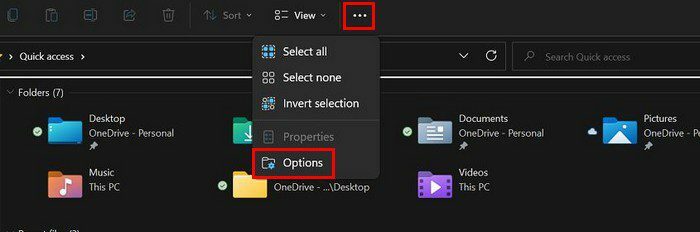
Keď sa zobrazí nové okno, kliknite na kartu Zobraziť. Posuňte zobrazenie nadol a zrušte začiarknutie políčka vedľa možnosti Zobraziť upozornenia poskytovateľa synchronizácie. Nezabudnite kliknúť na tlačidlo OK, aby ste uložili zmeny. To je všetko.
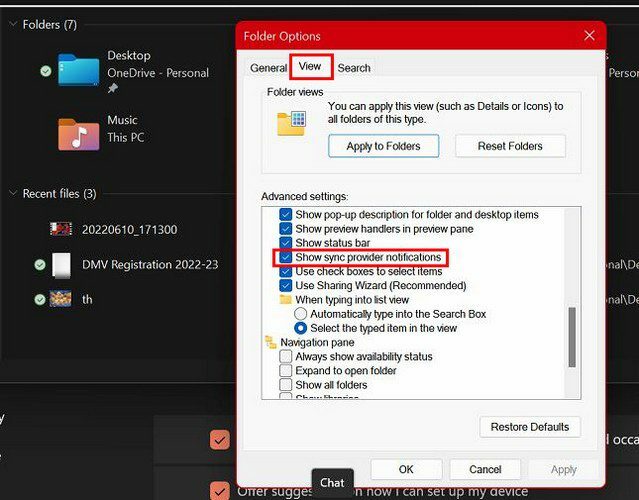
Odinštalujte nepotrebné aplikácie
Pozrite sa na aplikácie, ktoré máte v počítači. Vidíte nejaké, ktoré môžete odinštalovať? Ak ich budete niekedy v budúcnosti potrebovať, vždy ich môžete znova nainštalovať. Ale zatiaľ môžu ísť, nie? Ak áno, kliknite na ponuku Štart systému Windows a mala by sa zobraziť aplikácia, ktorú ste nainštalovali. Povedzme napríklad, že sa chcete zbaviť Bixby. Kliknite pravým tlačidlom myši na aplikáciu a vyberte tlačidlo odinštalovať.
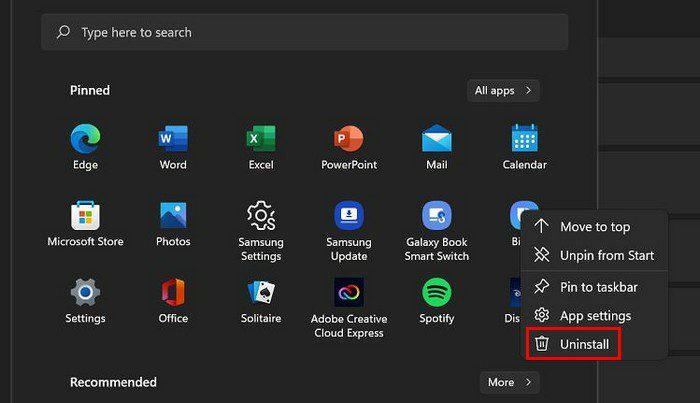
Súkromie a bezpečnosť
Nežiaduce reklamy môžete odstrániť tak, že prejdete do časti Ochrana osobných údajov a zabezpečenie v aplikácii Nastavenia. Postupujte takto: Nastavenia > Všeobecné > Zrušiť možnosť Zobraziť mi navrhovaný obsah v aplikácii Nastavenia. Môžete tiež vypnúť prvú možnosť, ktorá hovorí, aby mi aplikácie zobrazovali prispôsobené reklamy pomocou môjho reklamného ID.
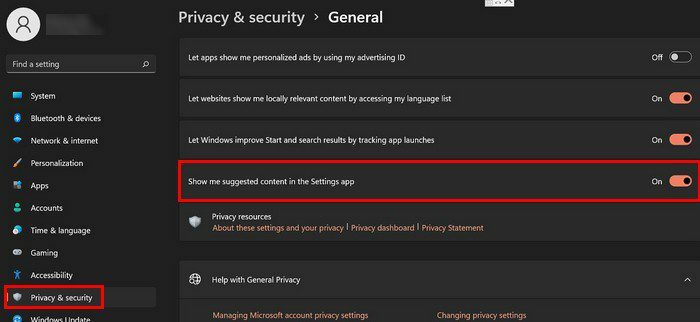
Pokiaľ ste v časti Ochrana osobných údajov a zabezpečenie, môžete tiež vypnúť možnosť Diagnostika a spätná väzba. V hornej časti kliknite na Súkromie a zabezpečenie a vráťte sa do tejto sekcie. Kliknite na Diagnostika a spätná väzba. Kliknite na šípku smerujúcu nadol napravo od možnosti Prispôsobené zážitky.
Jediná možnosť, ktorú uvidíte, je tá, ktorá hovorí Umožnite spoločnosti Microsoft používať vaše údaje s výnimkou informácií o webových lokalitách, ktoré prehliadate, na zlepšenie vašich skúseností s produktom pomocou prispôsobených tipov, reklám a odporúčaní. Vypnite toto.
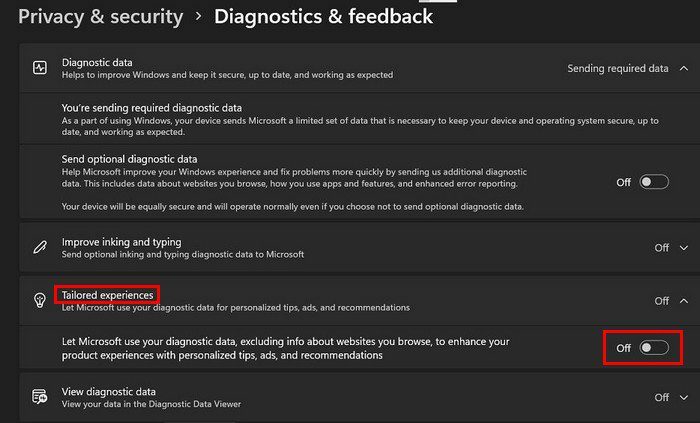
Vypnite upozornenie priamo z okna upozornení
Keď vám niekto pošle správu a na obrazovke uvidíte upozornenie, môžete upozornenia vypnúť priamo odtiaľ. Kliknite na bodky v pravom hornom rohu a vyberte možnosť Vypnúť všetky upozornenia na správy.
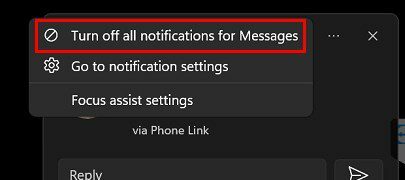
Záver
Upozornenia a reklamy sa vám môžu trochu vymknúť spod kontroly. Keď sa to stane, jediné, čo chcete urobiť, je dostať ich pod kontrolu. Môžete zvážiť ich odovzdanie v najhoršom prípade, ale mohli by ste prísť o podstatné veci. Čokoľvek sa rozhodnete urobiť, viete, ako môžete vypnúť niekoľko upozornení pre konkrétne aplikácie a informácie, ktoré vám chce spoločnosť Microsoft posielať. Koľko upozornení alebo reklám zakážete? Dajte mi vedieť v komentároch nižšie a nezabudnite článok zdieľať s ostatnými na sociálnych sieťach.